Wix Bookings: Betalingen innen en sessies beheren met behulp van het boekingsoverzicht op de Wix-app
10 min
In dit artikel
- Het boekingsoverzicht filteren en sorteren
- Betaling innen vanuit het boekingsoverzicht
- Sessies verkopen en inwisselen vanuit een pakket of lidmaatschap
- Annuleringskosten in rekening brengen vanuit het boekingsoverzicht
- Aanwezigheid op het boekingsoverzicht markeren
- Veelgestelde vragen
Ontvang betalingen, houd aanwezigheid bij en keur snel reserveringsaanvragen goed met behulp van het boekingsoverzicht in de Wix-app. Sorteer op boekingsdatum en filter boekingen op diensttype, klant, boekingsstatus en betaalstatus. Je kunt ook gedetailleerde afspraak-, les- en cursusinformatie bekijken.
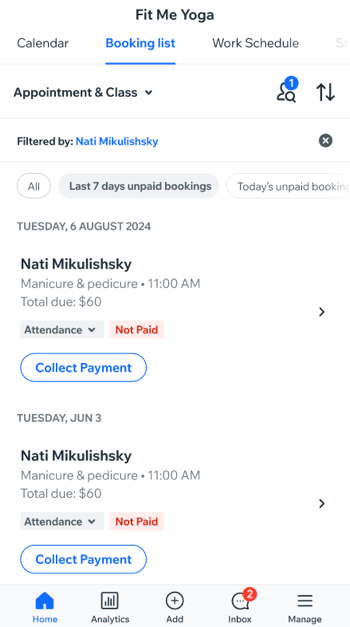
Het boekingsoverzicht filteren en sorteren
Met het boekingsoverzicht kun je je afspraken en lessen of cursussen bekijken. Je kunt zoeken op klant of je kunt eerdere boekingen sorteren van nieuwste naar oudste, of omgekeerd. Je kunt ook kiezen uit vooraf ingestelde tijdsperioden.
Om het boekingsoverzicht te filteren en te sorteren:
- Ga naar je website in de Wix-app.
- Tik onderaan op Beheren
 .
. - Tik op Agenda.
- Tik op Boekingslijst.
- Kies hoe je het boekingsoverzicht wilt bekijken met behulp van de volgende opties:
- Type dienst: Selecteer welke diensten je wilt bekijken in de dropdown bovenaan: Afspraken en lessen of Cursussen.
- Zoeken op klant: Tik op het Zoeken op klant-pictogram
 en tik vervolgens om de relevante klant(en) uit het overzicht te selecteren.
en tik vervolgens om de relevante klant(en) uit het overzicht te selecteren. - Sorteren op: Tik op het Sorteren op-pictogram
 en kies de relevante optie: Nieuwste naar oudste of Oudste naar nieuwste.
en kies de relevante optie: Nieuwste naar oudste of Oudste naar nieuwste. - Selecteer een voorinstelling: Tik om een van de voorinstellingen te selecteren: Alle, Onbetaalde boekingen van de afgelopen 7 dagen, Afgelopen onbetaalde boekingen, Sessies in behandeling.
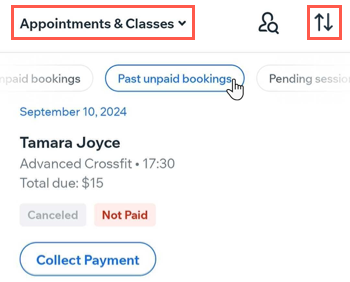
Betaling innen vanuit het boekingsoverzicht
Het boekingsoverzicht maakt het makkelijker voor je om contact op te nemen met klanten over onbetaalde sessies. Je kunt de relevante sessie in het boekingsoverzicht vinden en deze op verschillende manieren in rekening brengen. Je kunt het via een factuur in rekening brengen, als betaald markeren, of de sessie inwisselen vanuit een van de pakketten of lidmaatschappen van de klant.
Om de betaling vanuit het boekingsoverzicht te innen:
- Ga naar je website in de Wix-app.
- Tik onderaan op Beheren
 .
. - Tik op Agenda.
- Tik op Boekingslijst.
- Zoek de relevante boeking die je in rekening wilt brengen en tik op Betaling innen.
- Selecteer een optie:
- Naar betaalpagina: Selecteer deze optie om betalingen met contant geld, kaarten, tap-to-pay of cadeaubonnen te innen. Je kunt kortingen, fooien, coupons of aangepaste kosten toevoegen aan de verkoop. Als je Wix Stores-producten verkoopt, kun je ook producten aan de verkoop toevoegen.
- Met factuur in rekening brengen: Stuur een factuur met het verzoek om betaling voor de sessie.
- Als betaald markeren: Accepteer de betaling offline en markeer de sessie als betaald.
- (Als je Naar betaalpagina hebt geselecteerd) Klik op Doorgaan naar betaalpagina en voltooi het in rekening brengen bij de klant:
- (Optioneel) Tik op Meer items toevoegen om extra producten of diensten aan de bestelling toe te voegen.
- (Optioneel) Tik op Aangepaste kosten toevoegen om een aangepast bedrag aan de bestelling toe te voegen.
- (Optioneel) Tik op Korting toevoegen om een prijsverlaging toe te voegen.
- Tik op In rekening brengen.
- Kies hoe je de betaling wilt ontvangen:
Contante betaling
Kaart
Handmatige kaartinvoer
(Alleen VS) Tap to Pay
Cadeaubon
Betaling splitsen
Sessies verkopen en inwisselen vanuit een pakket of lidmaatschap
Je kunt het boekingsoverzicht ook gebruiken om abonnementen (lidmaatschappen en pakketten) aan je klanten te verkopen en vervolgens eerdere sessies van die abonnementen in te wisselen. Dit is vooral handig wanneer je diensten met alleen abonnement aanbiedt.
Om een abonnement vanuit het boekingsoverzicht te verkopen:
- Ga naar je website in de Wix-app.
- Tik onderaan op Beheren
 .
. - Tik op Agenda.
- Tik op Boekingslijst.
- Tik op het Zoeken op klant-pictogram
 .
. - Voer de klantnaam in het zoekveld in.
- Tik op het selectievakje om de relevante klant uit de lijst te selecteren.
- Tik op Toepassen.
- Tik op Abonnement verkopen.
Let op: De startdatum van het pakket moet vallen vóór de sessie die je inwisselt. - Tik op Doorgaan.
- Selecteer het betreffende abonnement.
- Tik op Betaling innen en breng de klant het abonnement in rekening.
- Tik op Sessie inwisselen.
- Selecteer het relevante abonnement waarvan je de sessie wilt inwisselen.
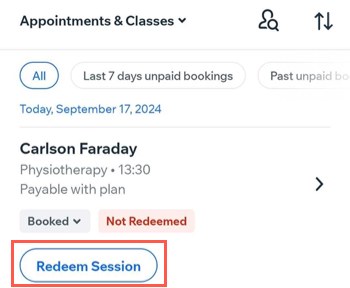
Annuleringskosten in rekening brengen vanuit het boekingsoverzicht
Je kunt ook annuleringskosten in rekening brengen met behulp van de Boekingsoverzicht-functie in de Wix-app. Zorg ervoor dat je je beleid voor annuleringskosten duidelijk maakt door je boekingsbeleid bij te werken voor al je diensten.
Let op:
- Het toevoegen van annuleringskosten aan je boekingsbeleid is momenteel alleen beschikbaar op desktop.
- Beleidsbeschrijvingen zijn verplicht bij het in rekening brengen van annulerings- en no-showkosten. Dit wordt weergegeven als je betaalbeleid wanneer klanten afrekenen.
Om annuleringskosten in rekening te brengen vanuit het boekingsoverzicht:
- Ga naar je website in de Wix-app.
- Tik onderaan op Beheren
 .
. - Tik op Agenda.
- Tik op Boekingslijst.
- Zoek de boeking waarvoor je annuleringskosten in rekening wilt brengen.
- Tik op Toepassen.
- Tik op Bevestigen en doorgaan. Dit voegt de annuleringskosten toe aan de bestelling, die je vervolgens op verschillende manieren in rekening kunt brengen.
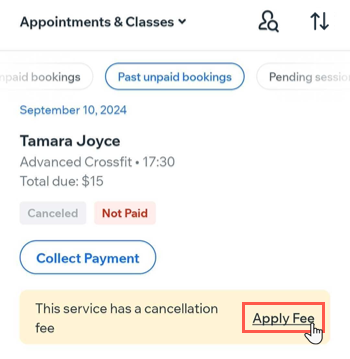
Aanwezigheid op het boekingsoverzicht markeren
Markeer aanwezigheid met het boekingsoverzicht om een nauwkeurige administratie bij te houden, no-shows te beheren en de planning te verbeteren. Zie snel wie aanwezig was voor eenvoudigere follow-up en klantbeheer.
Om aanwezigheid op het boekingsoverzicht te markeren:
- Ga naar je website in de Wix-app.
- Tik onderaan op Beheren
 .
. - Tik op Agenda.
- Tik op Boekingslijst.
- Tik op het Zoeken op klant-pictogram
 om de relevante deelnemer te vinden, of scrol door de lijst om de juiste datum van de sessie te vinden.
om de relevante deelnemer te vinden, of scrol door de lijst om de juiste datum van de sessie te vinden. - Tik onder de naam van de deelnemer op de boekingsstatus en kies de relevante optie: Inchecken of Markeren als no show.
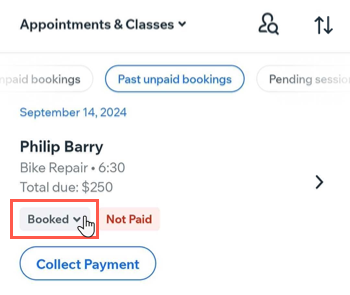
Veelgestelde vragen
Klik op een vraag hieronder voor meer informatie.
Kan ik fooien ontvangen van klanten?
Hoe kan ik het boekingsoverzicht op de Wix-app filteren en sorteren?
Wat voor soorten betalingen kan ik innen op de boekingslijst?
Is het mogelijk om sessies van een pakket of lidmaatschap te verkopen en in te wisselen met behulp van het boekingsoverzicht?


 .
.